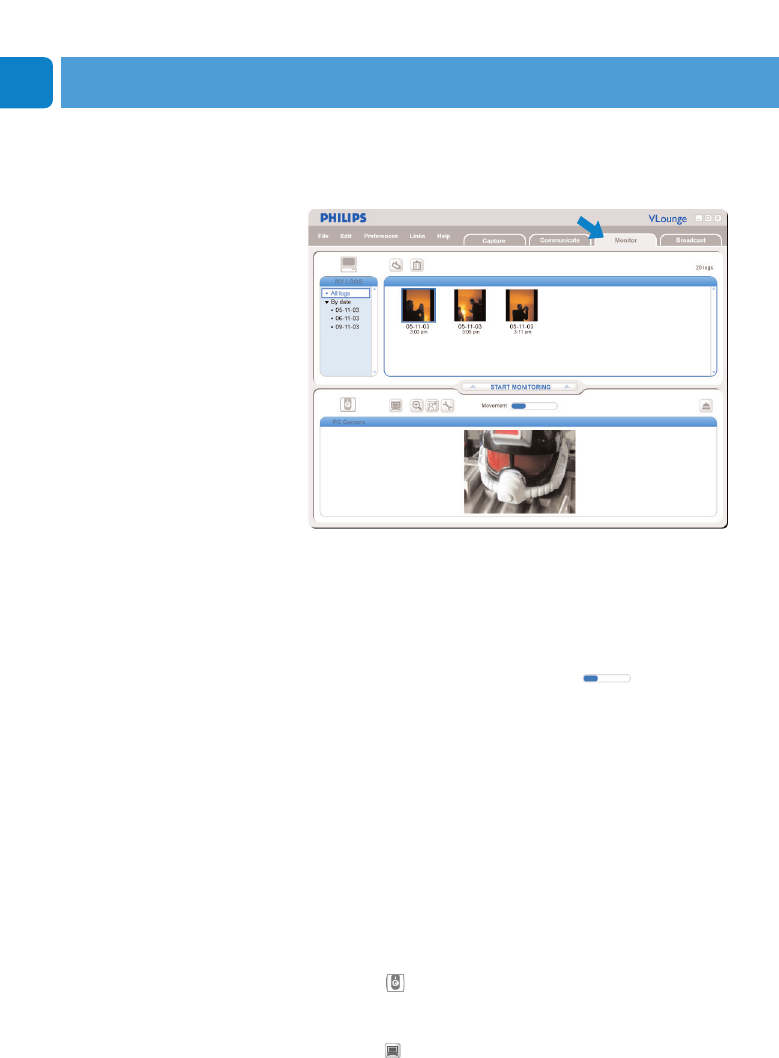Chapter
NL
22
Bewegingsdetectie
In het menu
‘Monitor’ kunt u de WebCam instellen voor het
detecteren van beweging en voor het opnemen van videologs.
• Klik op het tabblad ‘Monitor’ om het menu ‘Monitor’ te
openen.
> Het hoofdscherm van het Monitor-menu verschijnt.
> Het totale aantal videologs wordt weergegeven boven het
inhoudsvenster (rechts boven).
> De bewegingsindicator ‘Movement’ ( ) laat de hoeveelheid
beweging zien die gedetecteerd wordt binnen het blikveld van de
Webcam.
• Klik op ‘Start monitoring’ om het observeren te starten.
> Als er beweging gedetecteerd wordt binnen het blikveld van de
WebCam, dan wordt automatisch een opname gestart.
• Klik opnieuw op‘Start monitoring’ om het observeren te
beëindigen.
• Klik op ‘All logs’ om alle beschikbare logs in het
inhoudsvenster weer te geven.
• Klik op ‘By date’ om de inhoud van de verschillende
opnamedatums weer te geven in het inhoudsvenster.
• Klik op een datum om de op die datum gemaakte log(s) in
het inhoudsvenster weer te geven.
• Klik op ‘ ’ om het onderste gedeelte van het scherm te
maximaliseren en het camerabeeld van tevoren weer te
geven.
• Klik op ‘ ’ om het bovenste gedeelte van het scherm te
maximaliseren en uw log(s) weer te geven.
• Ga met de cursor naar een knop om een korte uitleg over de
functie van die knop te zien.
• Als u ondersteuning nodig heeft, kies dan ‘Application Help’
in het menu ‘Help’.
Bedienen van de WebCam